Como cerrar aplicaciones en el iPad
Forzando el cierre de apps en tu iPad podrás corregir algunos errores.
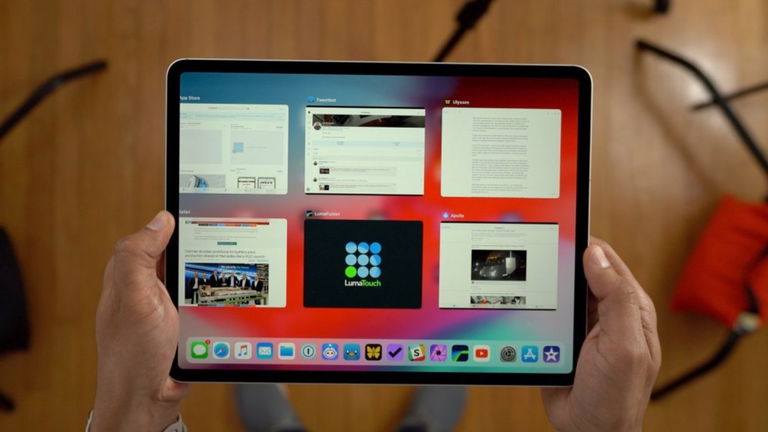
El iPad se ha convertido en una herramienta muy popular a nivel mundial. Su sistema operativo, iPadOS, ha ido actualizándose y perfeccionándose durante todo este tiempo para que no tengas que cerrar las aplicaciones cuando no las usas. La mayor parte de ellas entrarán un un estado de "suspensión" que evitará que sigan consumiendo recursos del sistema, batería o velocidad de Internet.
No obstante, siempre puede ocurrir un problema. Si alguna de las aplicaciones de tu iPad se ha quedado sin responder a tus órdenes o actúa de forma errática, es probable que tengas que forzar su cierre. En este artículo vamos a explicarte cómo hacerlo fácilmente.
Forzar cierre de apps en un iPad con botón Home
Si todavía cuentas con un dispositivo iPad con botón Home, como el recién lanzado iPad 9, este es el tutorial que debes seguir. Para forzar el cierre en aplicaciones de tu iPad, haz lo siguiente:
- Toca dos veces en el botón Home de tu iPad.
- En la nueva pantalla podrás ver las aplicaciones usadas recientemente.
- Deslízate por la galería de apps hasta encontrar la que quieras cerrar.
- Desliza hacia arriba la ventana de la app en cuestión para cerrarla.
Listo. Una vez hecho esto ya deberías haber forzado el cierre en tu aplicación de preferencia. Ahora solo tienes que volver a abrirla y ver si ya logra responder.
Forzar cierre de apps en un iPad sin botón Home
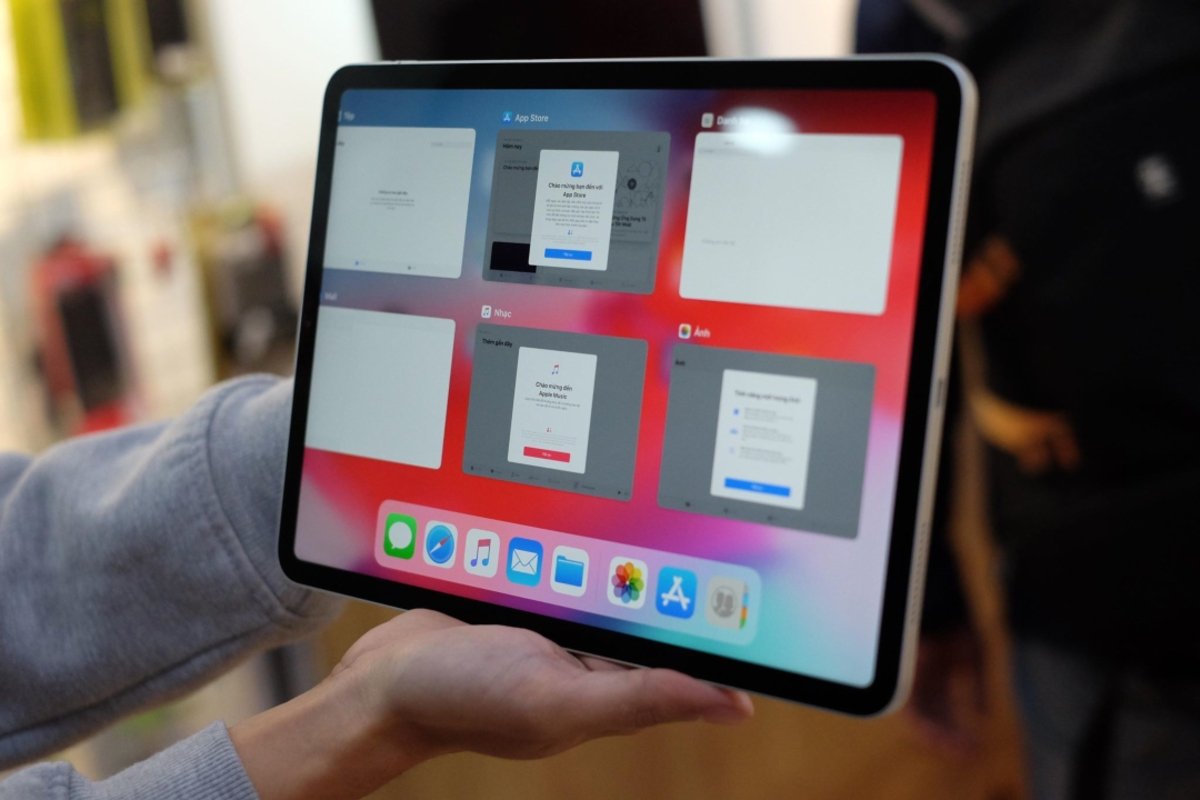
A diferencia de los dispositivos iPad con botón Home, en los nuevos modelos contamos con una serie de gestos que nos permitirán abrir el apartado de aplicaciones recientes.
- No importa si estás en la pantalla principal o en un app. Desliza hacia arriba desde el fondo de la pantalla y pausa un segundo mientras mantienes el dedo en la pantalla.
- Cuando sueltes, se habrá abierto la pantalla para cambiar de aplicación en uso.
- Aquí, busca la aplicación que quieras cerrar y desliza hacia arriba para cerrarla.
El proceso es bastante parecido para los iPad con botón Home y para aquellos que no cuentan con él. No obstante, generalmente no encontrarás un motivo para cerrar las aplicaciones recientes de tu iPad, y no es recomendable que cierres todas constantemente. Apple ha diseñado iPadOS para funcionar con varias apps abiertas a la vez y seguir dándole prioridad a la que estás usando actualmente.
Los de Cupertino ya comentan que forzar el cierre de apps en tu iPhone o iPad no mejorará la duración de tu batería o la velocidad de tu dispositivo. De hecho, probablemente empeorarán, debido a que tendrán que cargar toda la información otra vez.
Cómo forzar reinicio en un iPad si se ha quedado bloqueado

Si la aplicación que está causando problemas en tu iPad ha hecho que el dispositivo se quede bloqueado y sin reaccionar a tus comandos, puedes elegir reiniciarlo de forma forzosa. Las instrucciones serán distintas si cuentas con un iPad con botón Home o si posees uno sin él. No obstante, son muy sencillas de seguir.
En un iPad sin botón Home
Si quieres forzar el reinicio en un iPad sin botón Home, solo haz lo siguiente:
- Pulsa y suelta rápido el botón de subir volumen.
- Pulsa y suelta rápido el botón de bajar volumen.
- Mantén presionado el botón de encendido de la parte superior hasta que veas el logotipo de Apple.
En un iPad con botón Home
En un iPad con botón Home el proceso es más sencillo. Simplemente haz esto:
- Mantén presionado el botón de encendido y el botón Home al mismo tiempo.
- Suelta ambos botones cuando aparezca el logo de Apple.
Puedes seguir a iPadizate en Facebook, WhatsApp, Twitter (X) o consultar nuestro canal de Telegram para estar al día con las últimas noticias de tecnología.